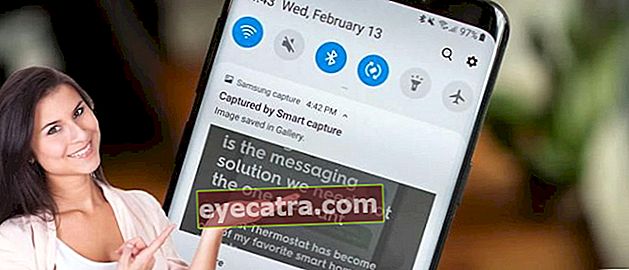IDM sa nezobrazuje v Chrome tu je postup, ako to aktivovať
Chcete sťahovať videá z YouTube, ale v prehliadači Chrome sa nezobrazí vyskakovacie okno IDM? ApkVenue tu má riešenie, ako aktivovať IDM Extension Chrome, ktoré musíte vyskúšať, gangu.
Možno ste sa niektorí pokúsiliInštaláciaSprávca sťahovania z internetu (IDM) na získanie vyššej rýchlosti sťahovania.
Bohužiaľ, niekedy použitie tejto jednej aplikácie správcu sťahovania nie je také plynulé, ako si pôvodne predstavovali, gangu.
Používatelia často narazia na problémy, ako sú napríklad rozšírenia IDM, ktoré nie je možné nainštalovať do prehliadača Chrome, atď.
Ale, nebuďte smutní! Ide o to, že ApkVenue už má jednoduché a výkonné riešenie pre aktivovať rozšírenie IDM Chrome ktoré môžete vyskúšať, gang. Zvedavý? Poďte dolu, počúvajte celú diskusiu nižšie!
Príčina Objaviť sa a rozšírenie IDM v prehliadači Google Chrome chýba
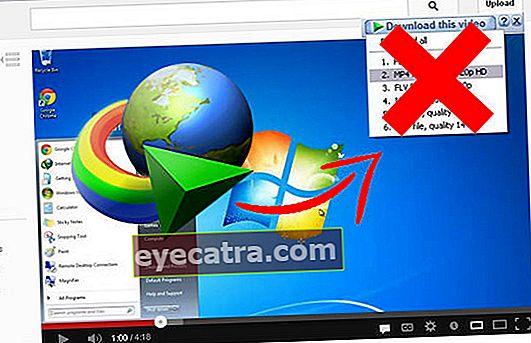
Predtým, ako sa dostanete do hlavnej diskusie, musíte tiež vedieť, prečo je tlačidlo objaviť sa IDM v prehliadači Google Chrome je preč, takže ho nemôžete používať.
Zhrnuté z niekoľkých zdrojov a problémov, s ktorými sa ApkVenue stretol, je ich niekoľko dôvod nezobrazenia tlačidla IDM v prehliadači Chrome.
Toto tlačidlo môže určite spôsobiť rozšírenie IDM, ktoré nie je správne nainštalované v prehliadači Chrome objaviť sa stratené, takže nemôžete vykonať priame stiahnutie.
IDM nebolaktualizovať na novšiu verziu, takže to tak nie je podpora a nemožno ich s aplikáciou integrovať prehliadač, Google Chrome.
IDM nebol aktivovaný po nainštalovaní do počítača alebo notebooku.
Ako aktivovať IDM sa v prehliadači Chrome nezobrazuje
Najčastejšie sa vyskytujú problémy Predĺženie alebo Pridajte uncu IDM, ktoré nebolo správne nainštalované v prehliadači Chrome spôsobujúcom tlačidlo objaviť sa stratený.
Prekonať to je pomerne ľahké! Tu to jednoducho robíte Inštalácia Obnovte rozšírenie IDM Chrome podľa pokynov, ako aktivovať IDM v prehliadači Chrome nižšie.
Krok 1 - uistite sa Inštalácia Najnovšia verzia IDM
Najskôr sa uistite, že ste to urobili aktualizovať Najnovšia verzia IDM za účelom aktivácie IDM v Google Chrome.
Ak ho nemáte, stačí kliknúť na odkaz, ktorý poskytol ApkVenue nižšie!
 Aplikácia na stiahnutie a doplnok Tonec Inc. STIAHNUŤ ▼
Aplikácia na stiahnutie a doplnok Tonec Inc. STIAHNUŤ ▼ Krok 2 - Prejdite do nastavení prehliadača Google Chrome
- Ak je nainštalovaný, všetko, čo musíte urobiť, je kliknúť ikona troch bodiek alias nastavenie v Google Chrome ako na obrázku nižšie, gang.
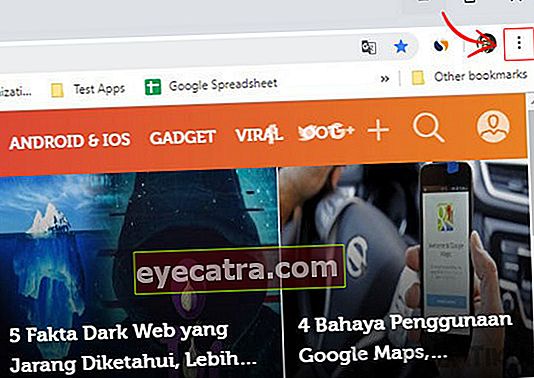
Zdroj fotografie: JalanTikus (Ak sa v prehliadači Chrome nedá nainštalovať rozšírenie IDM, postupujte podľa týchto pokynov).
Krok 3 - Vyberte ponuku rozšírení
- Ak chcete skontrolovať rozšírenia IDM v prehliadači Chrome, musíte prejsť na príslušné možnosti Ďalšie nástroje> Rozšírenia.

Krok 4 - Prejdite na stránku Rozšírenia Chrome
Teraz budete presmerovaní na novú stránku, to znamená chrome: // rozšírenia /. Môžete vidieť, že v prehliadači Chrome nie sú nainštalované žiadne rozšírenia IDM.
Nechajte túto stránku otvorenú a musíte len postupovať podľa ďalších krokov.
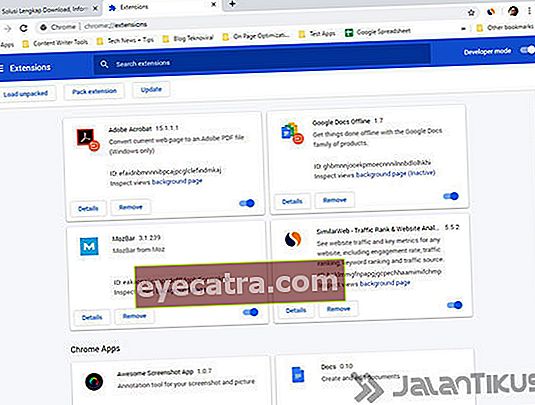
Krok 5 - Prejdite do adresára Internet Download Manager
Potom otvoríte program Windows Explorer stlačením klávesové skratkyWindows + E a choď do Tento počítač> Lokálny disk (C:)> Programové súbory (x86)> Správca sťahovania z Internetu.
Adresár vyššie sa týka 64-bitových Windows. Pre 32-bitových používateľov systému Windows bude priečinok Internet Download Manager v priečinku Program Files.
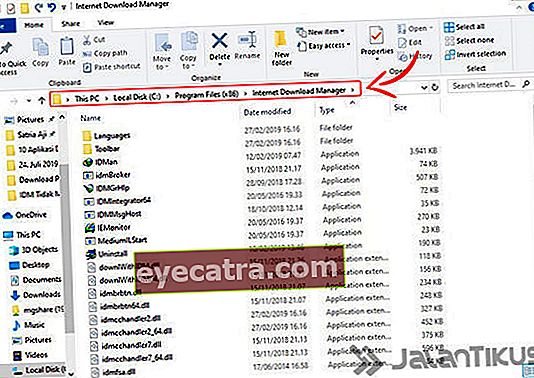
Krok 6 - Nainštalujte rozšírenie IDM do prehliadača Chrome
V priečinku Internet Download Manager musíte iba nájsť súbor IDMGCExt.crx a ty zostaneš kliknite a potiahnite tento súbor do systému Windows Chrome Extensions ktoré ste predtým otvorili na kopírovanie.
Ak sa na obrazovke prehliadača Google Chrome zobrazí takéto varovanie, stačí iba zvoliť túto možnosť Pridať rozšírenie.
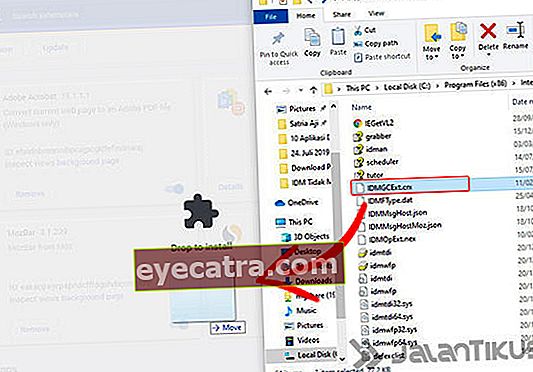
Zdroj fotografií: JalanTikus (Tento krok sa týka aj tých z vás, ktorí si chcú nainštalovať rozšírenie IDM 7.1 pre Chrome alebo iné verzie IDM).
Krok 7 - Nainštalované rozšírenie IDM
- Hotový! Teraz si môžete vychutnať rôzne výhody IDM, ako napríklad mať možnosťStiahnuť ▼ živé videá z YouTube.

Zdroj fotografie: JalanTikus (Ak je proces inštalácie súboru IDM s rozšírením Chrome crx správny, znova sa zobrazí tlačidlo IDM).
IDM sa stále v Chrome nezobrazuje? Tu je niekoľko spôsobov, ako aktivovať IDM v prehliadači Chrome
Po vykonaní vyššie uvedeného sprievodcu sa ukázalo, že tlačidlo IDM sa v prehliadači Chrome stále nezobrazuje? ApkVenue to odporúča, pokúsite sa znova postupovať podľa pokynov vyššie.
Ak nie, môžete tiež použiť niekoľko spôsobov, ako to napraviť, gangu.
Aktualizácia po prvé, fajn Správca sťahovania z internetu (IDM) a Google Chrome na najnovšiu verziu.
Pred zadaním súboru IDM Chrome Extension najskôr zatvorte prehliadač Google Chrome (IDMGCExt.crx) na stránku Pridať doplnky.
Odinštalovať a Inštalácia Obnovte Správcu sťahovania z Internetu (IDM) tak, aby bol ako nový, ktorého pokyny môžete dodržiavať nižšie:
 ZOBRAZIŤ ČLÁNKY
ZOBRAZIŤ ČLÁNKY Bonus: Odporúčania týkajúce sa aplikácie Downloader Najlepšie okrem IDM, musí vyskúšať!
Ach áno, ak hľadáte alternatívu žiadosť sťahovač okrem IDM Existujú aj také, ktoré spoločnosť ApkVenue odporúča ponúkať stabilnú rýchlosť.
Kompletné odporúčania nájdete v úplnom znení tu: Zbierka najlepších aplikácií na stiahnutie okrem IDM, rýchle automatické sťahovanie!
Video: Ako zrýchliť Stiahnuť ▼ Videá z YouTube na telefónoch s Androidom
Takže to je Jakova diskusia o tom, ako aktivovať rozšírenie IDM Chrome, ktoré sa pri sťahovaní nezobrazíStiahnuť ▼ Videá z YouTube.
Ak je to užitočné, nezabudnite zdieľam a komentujte tento článok, aby ste naďalej dostávali informácie, tipy a triky a novinky o technológiách zo stránky Jalantikus.com.
Prečítajte si tiež články o Správca sťahovania z Internetu alebo iné zaujímavé články z Naufaludin Ismail